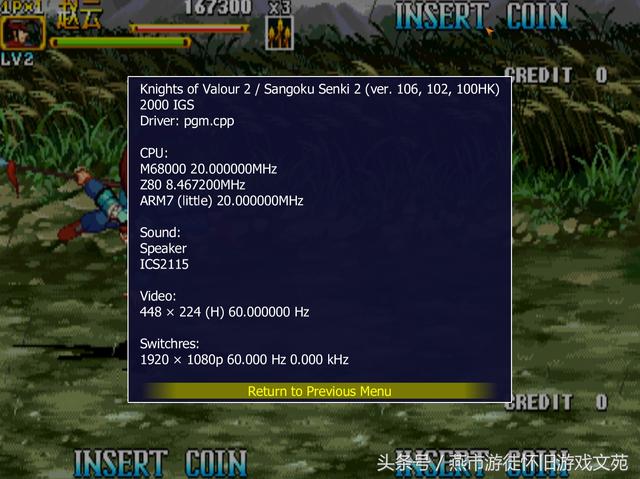摘要
当你在用Word编辑文档的时候,你会发现微软雅黑字体的行间距非常大,即使你将行间距调至1.0甚至更小,相比于其他字体,依然会存在很大的行间距。
如果你和草根一样喜欢用微软雅黑字体,当你在用Word编辑文档的时候,你会发现微软雅黑字体的行间距非常大,即使你将行间距调至1.0甚至更小,相比于其他字体,依然会存在很大的行间距。

微软雅黑和宋体在Word中的行间距区别
如上图所示,在Word中,同样1.0的行间距设置,但微软雅黑和宋体两个字体的行间距相差非常大。解决方法其实很简单,如下:

打开Word的段落设置
第一步:在Word工具栏的“段落”中,点击右下角展开“段落设置”。

去掉对齐到网格
点“缩进和间距”选项卡,将“间距”一栏中的“如果定义了文档网格,则对齐到网格”这个选项的勾选去掉,然后点确定。

Word中微软雅黑的行间距可以缩小了
接下来我们可以看到,微软雅黑字体的行间距过大问题已经解决了,其行间距已经可以缩小到与其他字体差不多的状态。
,